Configurar la cuenta de Gmail en Microsoft Outlook 2016
Aplicable a: Outlook 2016, Outlook 2013, Outlook 2010, Outlook 2007, Gmail, Google Calendar, Google TaskPor diversas razones, nos gusta integrar las cuentas de Gmail en Outlook en lugar de usar Gmail en los navegadores web. En este punto, utilizamos la cuenta gratuita de Gmail como un ejemplo para demostrar cómo crear una cuenta de Gmail dentro de Outlook utilizando protocolos IMAP y SMTP.
Añadir una cuenta de Gmail
Configurar una cuenta de Gmail en Outlook puede ser tan simple como los siguientes pasos:1. Haz clic en [Archivo] en la parte superior izquierda
2. Haz clic en [+ Añadir cuenta]
3. Haz clic en la radial de [Cuenta de email] y complete tu nombre, dirección de correo electrónico y contraseña. Luego, haz clic en [Siguiente >] en la parte inferior derecha
4. Después de 10 a 15 segundos de detección automática, tu IMAP de Gmail se configurará correctamente, haz clic en [Finalizar] para salir de la ventana [Añadir Cuenta]
5. En el Panel de Navegación de la izquierda, verás carpetas para tu cuenta de Gmail
A diferencia de algunos servidores de correo locales que nos obligan a rellenar el nombre del host del servidor y los puertos de apoyo, Outlook es capaz de detectar automáticamente la configuración de Gmail.
Administración de carpetas suscritas
Puedes y deberías echar un vistazo a la lista de carpetas suscritas en tu cuenta de Gmail, porque no necesariamente tienes que suscribirlas todas. Por ejemplo, se puede omitir la suscripción a la carpeta [Gmail]/Todo el correo para ahorrar mucho tiempo y ancho de banda.Optimiza la experiencia Google en Outlook
Para los usuarios de Outlook que continúan con cuentas de Gmail, sería bueno también integrar sus contactos, calendarios y tareas de Google de sus cuentas de Google en Outlook. Personalmente, recomiendo sincronizar a través de complementos de Outlook. Dado que los contactos, calendarios y tareas siempre están cambiando, la vida es más sencilla si todo está sincronizado en todos tus dispositivos.Sorprendentemente, estamos en el año 2016 y Gmail todavía no proporciona Notificaciones de Correo Push a la cuenta de Gmail configurada en Outlook. Después de observar durante algún tiempo, la única manera para que me notifiquen de nuevos correos entrantes para IMAP es si dejo seleccionada la Bandeja de entrada de mi cuenta IMAP.

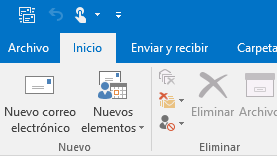


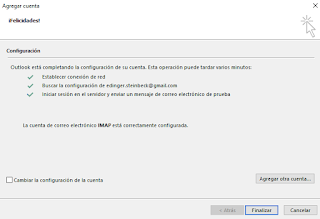



No hay comentarios:
Publicar un comentario